Voulez-vous jouer Clash of Clans toute la journée, tous les jours? Dans cet article, vous pouvez voir comment créer deux comptes dans Clash of Clans sur un périphérique Android. Il est conseillé d’avoir deux comptes Google + / Gmail avant de commencer.
Première partie de trois:
Connexion de votre compte Clash of Clans à Google+
-
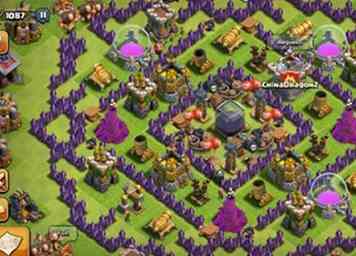 1 Commencez Clash of Clans.
1 Commencez Clash of Clans. -
 2 Cliquez sur l'icône des paramètres. Vous le trouverez juste au-dessus du magasin.
2 Cliquez sur l'icône des paramètres. Vous le trouverez juste au-dessus du magasin. -
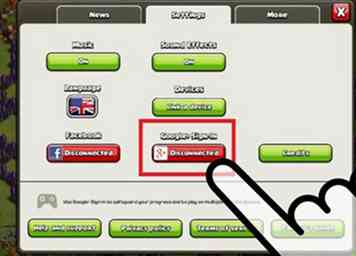 3 Google+ affichera "Déconnecté". Appuyez dessus (S'il affiche "Connecté", passez à la partie 2.)
3 Google+ affichera "Déconnecté". Appuyez dessus (S'il affiche "Connecté", passez à la partie 2.) -
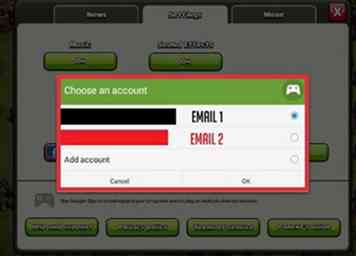 4 Choisissez un email et cliquez sur 'OK'. Tous les e-mails auxquels vous vous êtes connecté dans votre appareil Android apparaîtront et vous pourrez en sélectionner un désiré et appuyer sur «OK».
4 Choisissez un email et cliquez sur 'OK'. Tous les e-mails auxquels vous vous êtes connecté dans votre appareil Android apparaîtront et vous pourrez en sélectionner un désiré et appuyer sur «OK». -
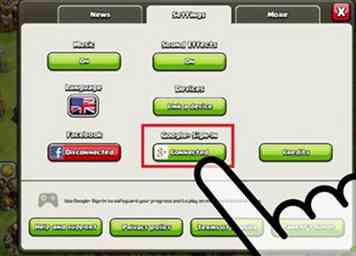 5 Vous êtes maintenant connecté et pouvez continuer.
5 Vous êtes maintenant connecté et pouvez continuer.
Deuxième partie de trois:
Créer l'autre compte
-
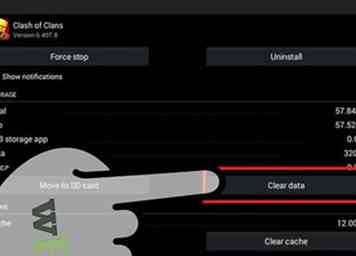 1 Effacez les données en effectuant l'une des opérations suivantes:
1 Effacez les données en effectuant l'une des opérations suivantes: - Désinstallez Clash of Clans et installez-le à nouveau (conseillé)
- - ou -
- Accédez à votre menu de paramètres; puis trouvez des applications (ou App Manager) et sélectionnez Clash of Clans. Appuyez maintenant sur «Effacer les données».
-
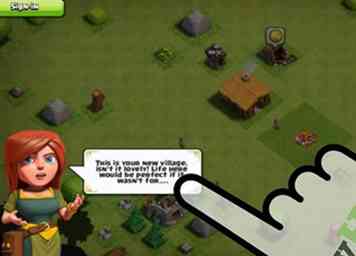 2 Ouvrez Clash of Clans à nouveau. Maintenant, il devrait charger un nouveau village (ne vous inquiétez pas, votre compte d'origine est en sécurité).
2 Ouvrez Clash of Clans à nouveau. Maintenant, il devrait charger un nouveau village (ne vous inquiétez pas, votre compte d'origine est en sécurité). -
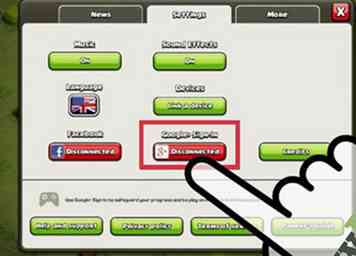 3 Appuyez sur l'icône des paramètres. Après avoir terminé le tutoriel, vous devez appuyer sur l'icône des paramètres et vous devriez voir que vous êtes déconnecté (Google).
3 Appuyez sur l'icône des paramètres. Après avoir terminé le tutoriel, vous devez appuyer sur l'icône des paramètres et vous devriez voir que vous êtes déconnecté (Google). -
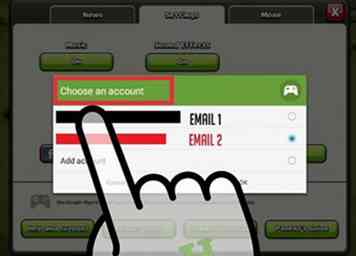 4 Appuyez sur 'Disconnected'. Maintenant, les options de courrier électronique seront chargées.
4 Appuyez sur 'Disconnected'. Maintenant, les options de courrier électronique seront chargées. -
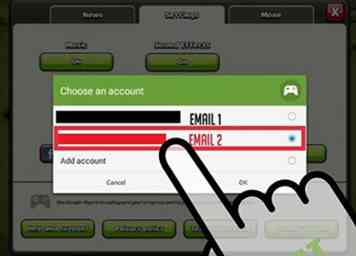 5 Sélectionnez un autre email. Ne sélectionnez pas l'e-mail que vous avez sélectionné auparavant. Appuyer sur OK'. Si vous ne possédez pas de courrier électronique, cliquez sur "Ajouter un compte" et ajoutez-le.
5 Sélectionnez un autre email. Ne sélectionnez pas l'e-mail que vous avez sélectionné auparavant. Appuyer sur OK'. Si vous ne possédez pas de courrier électronique, cliquez sur "Ajouter un compte" et ajoutez-le. -
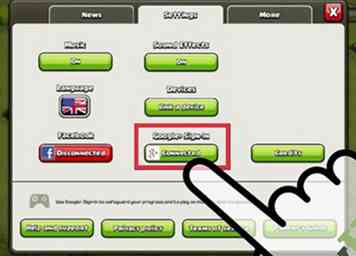 6 Vérifiez si "Connecté" apparaît dans les paramètres (Google). Si oui, vous pouvez passer à la partie 3.
6 Vérifiez si "Connecté" apparaît dans les paramètres (Google). Si oui, vous pouvez passer à la partie 3.
Troisième partie de trois:
Changer de compte
-
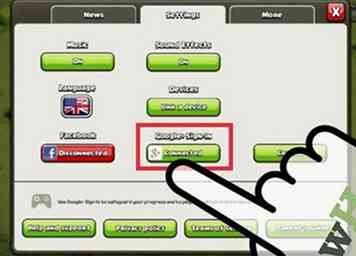 1 Accédez aux paramètres et appuyez sur «Connecté» (sous Google+). Quel que soit votre compte, vous pouvez changer de compte en entrant dans les paramètres, puis appuyez sur "Connecté".
1 Accédez aux paramètres et appuyez sur «Connecté» (sous Google+). Quel que soit votre compte, vous pouvez changer de compte en entrant dans les paramètres, puis appuyez sur "Connecté". -
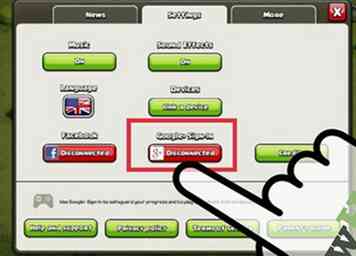 2 Appuyez à nouveau sur "Déconnecté".
2 Appuyez à nouveau sur "Déconnecté". -
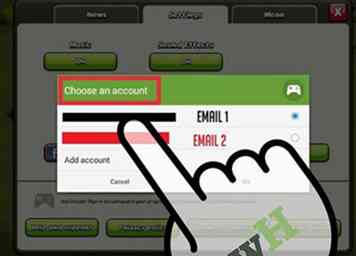 3 Sélectionnez n'importe quel email (ou compte) dans lequel vous voulez aller. Après avoir chargé la liste des e-mails, vous pouvez sélectionner le compte dans lequel vous voulez aller et appuyer sur «OK».
3 Sélectionnez n'importe quel email (ou compte) dans lequel vous voulez aller. Après avoir chargé la liste des e-mails, vous pouvez sélectionner le compte dans lequel vous voulez aller et appuyer sur «OK». -
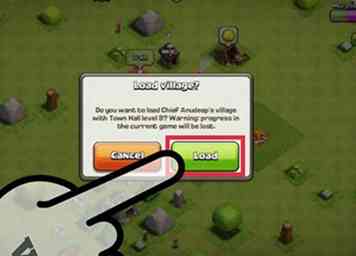 4 Appuyez sur "Charger" lorsque ce message apparaît. Ceci est juste un message de confirmation, alors maintenant vous pouvez jouer avec votre compte choisi!
4 Appuyez sur "Charger" lorsque ce message apparaît. Ceci est juste un message de confirmation, alors maintenant vous pouvez jouer avec votre compte choisi!
Facebook
Twitter
Google+
 Minotauromaquia
Minotauromaquia
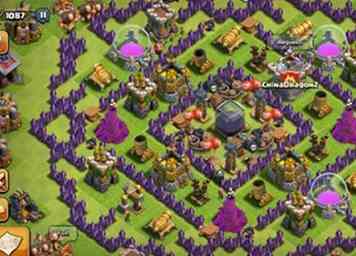 1 Commencez Clash of Clans.
1 Commencez Clash of Clans.  2 Cliquez sur l'icône des paramètres. Vous le trouverez juste au-dessus du magasin.
2 Cliquez sur l'icône des paramètres. Vous le trouverez juste au-dessus du magasin. 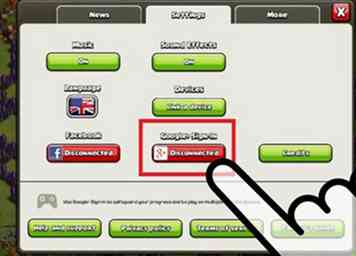 3 Google+ affichera "Déconnecté". Appuyez dessus (S'il affiche "Connecté", passez à la partie 2.)
3 Google+ affichera "Déconnecté". Appuyez dessus (S'il affiche "Connecté", passez à la partie 2.) 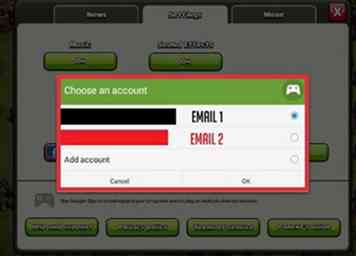 4 Choisissez un email et cliquez sur 'OK'. Tous les e-mails auxquels vous vous êtes connecté dans votre appareil Android apparaîtront et vous pourrez en sélectionner un désiré et appuyer sur «OK».
4 Choisissez un email et cliquez sur 'OK'. Tous les e-mails auxquels vous vous êtes connecté dans votre appareil Android apparaîtront et vous pourrez en sélectionner un désiré et appuyer sur «OK». 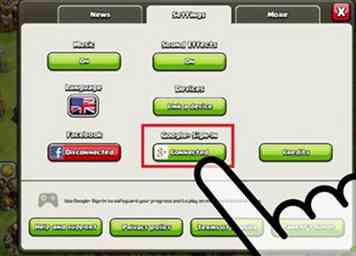 5 Vous êtes maintenant connecté et pouvez continuer.
5 Vous êtes maintenant connecté et pouvez continuer. 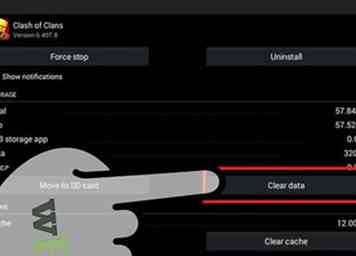 1 Effacez les données en effectuant l'une des opérations suivantes:
1 Effacez les données en effectuant l'une des opérations suivantes: 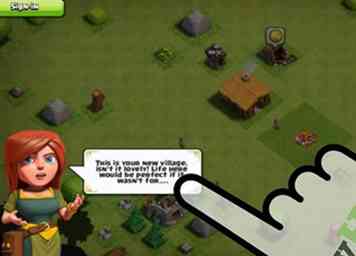 2 Ouvrez Clash of Clans à nouveau. Maintenant, il devrait charger un nouveau village (ne vous inquiétez pas, votre compte d'origine est en sécurité).
2 Ouvrez Clash of Clans à nouveau. Maintenant, il devrait charger un nouveau village (ne vous inquiétez pas, votre compte d'origine est en sécurité). 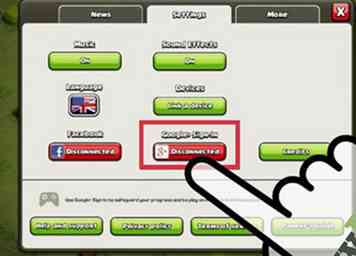 3 Appuyez sur l'icône des paramètres. Après avoir terminé le tutoriel, vous devez appuyer sur l'icône des paramètres et vous devriez voir que vous êtes déconnecté (Google).
3 Appuyez sur l'icône des paramètres. Après avoir terminé le tutoriel, vous devez appuyer sur l'icône des paramètres et vous devriez voir que vous êtes déconnecté (Google). 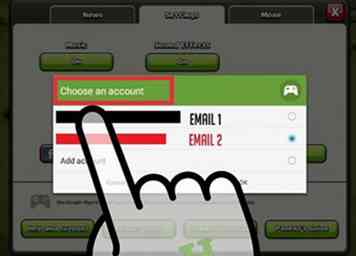 4 Appuyez sur 'Disconnected'. Maintenant, les options de courrier électronique seront chargées.
4 Appuyez sur 'Disconnected'. Maintenant, les options de courrier électronique seront chargées. 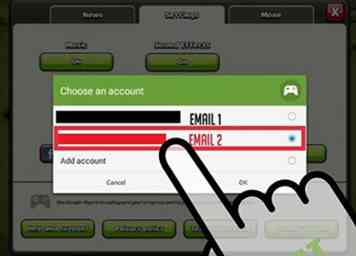 5 Sélectionnez un autre email. Ne sélectionnez pas l'e-mail que vous avez sélectionné auparavant. Appuyer sur OK'. Si vous ne possédez pas de courrier électronique, cliquez sur "Ajouter un compte" et ajoutez-le.
5 Sélectionnez un autre email. Ne sélectionnez pas l'e-mail que vous avez sélectionné auparavant. Appuyer sur OK'. Si vous ne possédez pas de courrier électronique, cliquez sur "Ajouter un compte" et ajoutez-le. 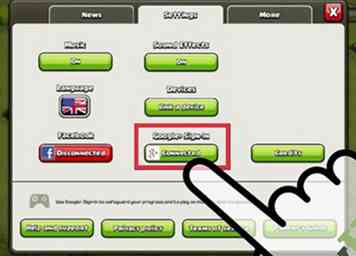 6 Vérifiez si "Connecté" apparaît dans les paramètres (Google). Si oui, vous pouvez passer à la partie 3.
6 Vérifiez si "Connecté" apparaît dans les paramètres (Google). Si oui, vous pouvez passer à la partie 3. 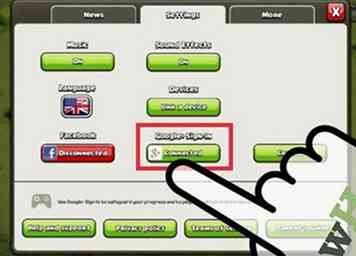 1 Accédez aux paramètres et appuyez sur «Connecté» (sous Google+). Quel que soit votre compte, vous pouvez changer de compte en entrant dans les paramètres, puis appuyez sur "Connecté".
1 Accédez aux paramètres et appuyez sur «Connecté» (sous Google+). Quel que soit votre compte, vous pouvez changer de compte en entrant dans les paramètres, puis appuyez sur "Connecté". 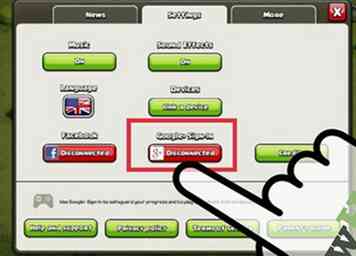 2 Appuyez à nouveau sur "Déconnecté".
2 Appuyez à nouveau sur "Déconnecté". 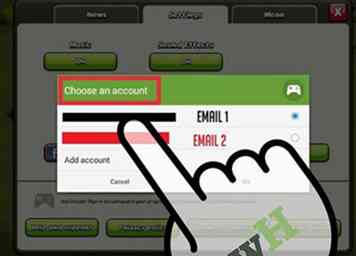 3 Sélectionnez n'importe quel email (ou compte) dans lequel vous voulez aller. Après avoir chargé la liste des e-mails, vous pouvez sélectionner le compte dans lequel vous voulez aller et appuyer sur «OK».
3 Sélectionnez n'importe quel email (ou compte) dans lequel vous voulez aller. Après avoir chargé la liste des e-mails, vous pouvez sélectionner le compte dans lequel vous voulez aller et appuyer sur «OK». 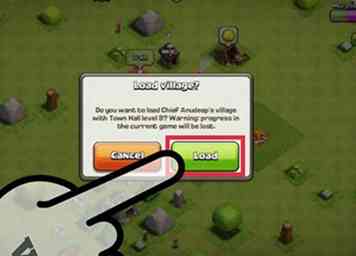 4 Appuyez sur "Charger" lorsque ce message apparaît. Ceci est juste un message de confirmation, alors maintenant vous pouvez jouer avec votre compte choisi!
4 Appuyez sur "Charger" lorsque ce message apparaît. Ceci est juste un message de confirmation, alors maintenant vous pouvez jouer avec votre compte choisi!